| Filtr wyświetlania |
Wybrać typy adnotacji do wyświetlania domyślnie lub wybrać Wyświetlaj wszystkie typy. |
|
| Skala tekstu |
Dla dokumentów części i złożeń usunąć zaznaczenie Zawsze wyświetlaj tekst w tym samym rozmiarze, aby wybrać skalę dla domyślnego rozmiaru tekstu adnotacji. |
|
| Zawsze wyświetlaj tekst w tym samym rozmiarze |
Wybrać, aby wyświetlać wszystkie adnotacje i wymiary w tej samym rozmiarze, bez względu na powiększenie. Opcja ta jest wyłączona dla rysunków, które zawsze powiększają wysokość tekstu.
|
|
| Wyświetlaj elementy tylko w orientacji widoku, w której zostały utworzone (Tylko części i złożenia) |
Wybrać, aby wyświetlać adnotacje tylko wtedy, gdy model ma tą samą orientację, jak w chwili dodania adnotacji. Obrócenie części lub wybór innej orientacji widoku usuwa daną adnotację z wyświetlania.
|
 |
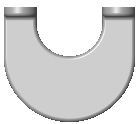 |
| Wyświetlaj adnotacje / Wyświetlaj adnotacje złożenia |
Wybrać, aby wyświetlić wszystkie typy adnotacji, które zostały wybrane w Filtrze wyświetlania. W przypadku złożeń opcja ta stosuje się do adnotacji, które należą do danego złożenia oraz do adnotacji, które są wyświetlane w poszczególnych dokumentach części. |
|
| Użyj ustawień złożenia dla wszystkich komponentów |
Wybrać, aby dopasować ustawienia wyświetlania dla wszystkich adnotacji do ustawień dla dokumentu złożenia, bez względu na ustawienia dla poszczególnych dokumentów części. Wybrać Wyświetlaj adnotacje złożenia dodatkowo do tej opcji, aby wyświetlać różne kombinacje adnotacji. |
|
| Ukryj nieaktualne wymiary i adnotacje |
Dla części lub złożeń, wybrać aby ukryć:
- Nieaktualne wymiary i adnotacje w rysunkach odniesienia, które wynikają z usunięcia operacji
- Nieaktualne orientacyjne
wymiary, które wynikają z wygaszonych operacji
Dla rysunków należy wybrać, aby ukryć nieaktualne
adnotacje.
|
|
| Użyj koloru modelu dla ULU/ULW w rysunkach |
Wybrać, aby przejrzeć kolory modelu części lub złożenia na rysunku w trybie ULU/ULW. Ustawienie to zastępuje kolory w . Jednakże każda przypisana warstwa zastępuje to ustawienie. |
 |
| Połącz widok potomka z widokiem konfiguracji rodzica |
Wybór łączenia widoków potomnych, np. widoku rzutowania, z konfiguracją widoku rodzica. W przypadku połączenia, zmiany wprowadzane do konfiguracji widoku rodzica mają wpływ na widok potomka. |
|
| Importuj adnotacje |
Usunąć zaznaczenie Z całego złożenia, aby importować tylko adnotacje złożenia najwyższego poziomu. Wybrać, aby importować adnotacje dla wszystkich komponentów, co może mieć wpływ na wydajność.
|
|
| Wstaw automatycznie przy tworzeniu widoku |
Należy wybrać:
|
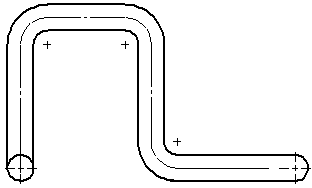 |
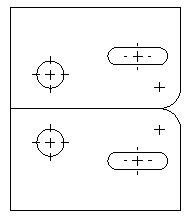 |
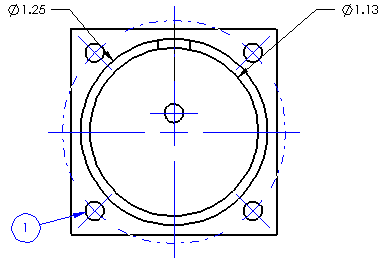 |
| Wyświetlanie oznaczenia gwintu |
Wybrać Wysoka jakość, aby określić, czy oznaczenia gwintu mają być widoczne, czy też ukryte. Na przykład: jeżeli otwór (ale nie otwór na wylot) znajduje się z tyłu modelu, lecz model jest w widoku od przodu, to oznaczenie gwintu jest ukryte. Możemy ustawić wyświetlanie dla każdego widoku rysunku oddzielnie w menedżerze właściwości PropertyManager Widok rysunku w obszarze Wyświetlanie oznaczenia gwintu. |
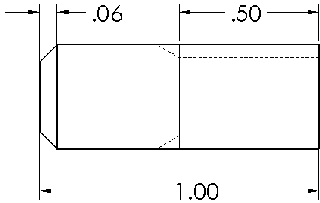 |
| Wyświetlanie kreskowania obszaru |
Wybrać Pokaż halo wokół adnotacji, aby wyświetlać przestrzeń wokół wymiarów i adnotacji, które należą do widoku rysunku lub szkicu i znajdują się na górze kreskowania obszaru. |
Wybrane
 |
Niezaznaczone
 |
| Linie przerwania widoku |
Wprowadzić:
-
Przerwę, aby ustawić odległość pomiędzy liniami przerwania w przerwaniu.
- Wydłużenie, aby ustawić długość linii przerwania wychodzących poza geometrię modelu w przerwaniu
|
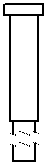 |
 |
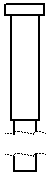 |